发布时间:2020-03-25 10: 29: 10
Boom系列应用软件又迎来了一位新的“猛将”— 隆重升级的Boom 3D(Windows系统)!这款主打3D环绕音效的软件,既能使用在Windows设备上,也能使用在MAC设备上。Boom 3D既可以让你体验到高质量的3D环绕音效,也能让你在使用普通耳机时,享受到高质量耳机营造的高质量音效。
接下来,就让小编带着大家先安装这款先进的3D环绕音效软件,然后再慢慢体验它的功能吧。
一、安装Boom 3D
1. 首先,双击Boom 3D的安装程序,运行Boom 3D的程序安装包。会跳出如下图所示提示,点击【Yes】。

2.点击Yes后会跳转以下网页自动下载运行程序。
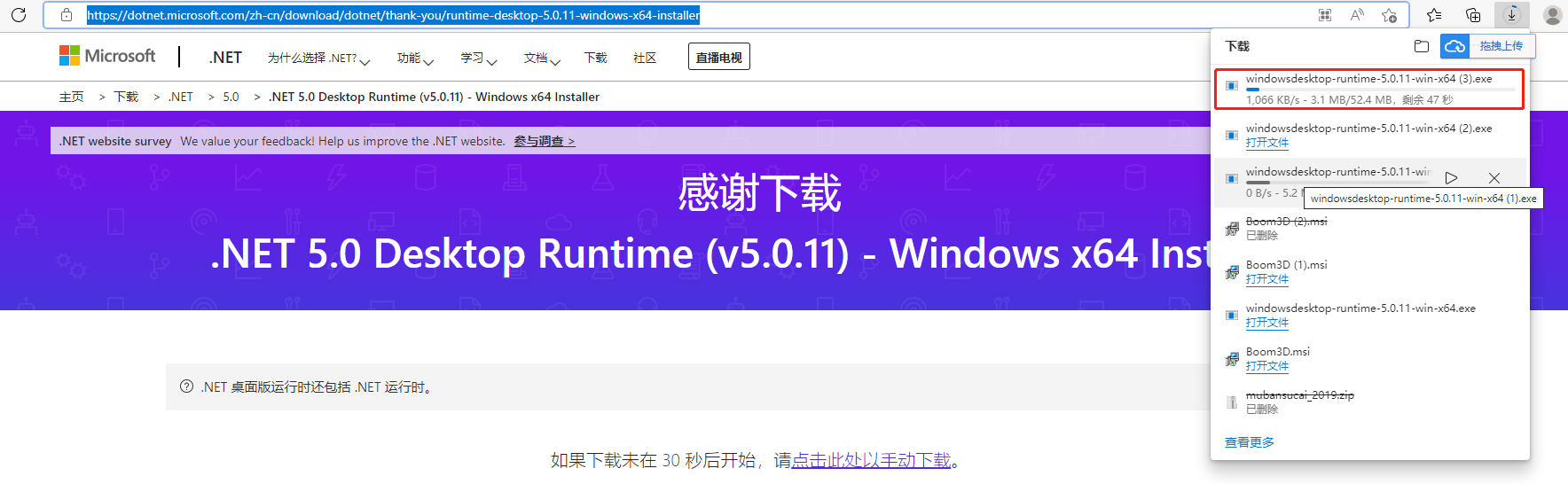
3.双击下载好的windowsdesktop runtime程序进行安装。点击【安装】。
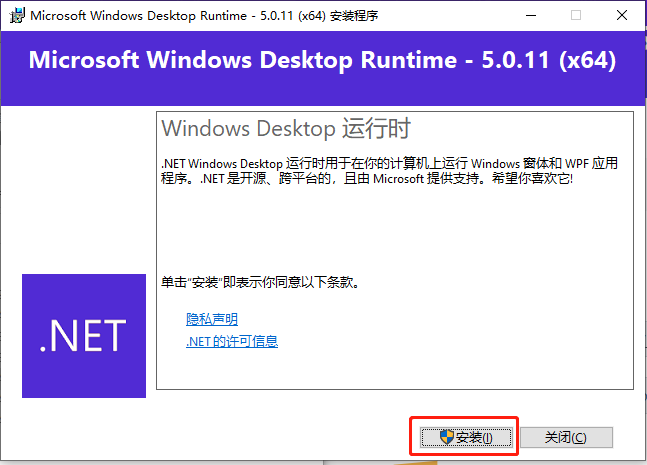
4.出现下图就是安装完成,点击【关闭】。
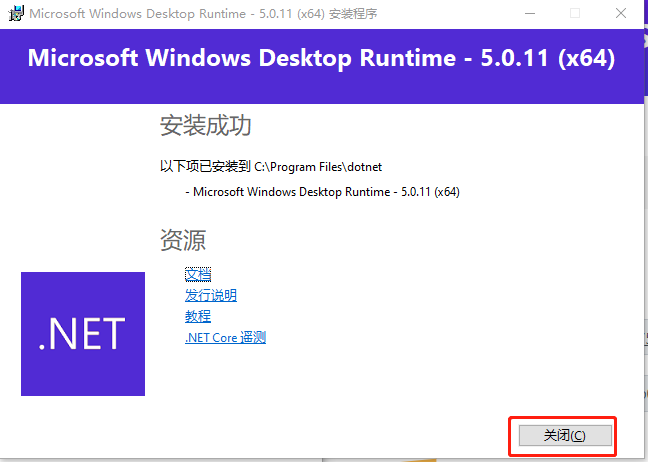
5.重新双击打开Boom 3D安装包,进行安装。跟随安装导向点击【Next】。
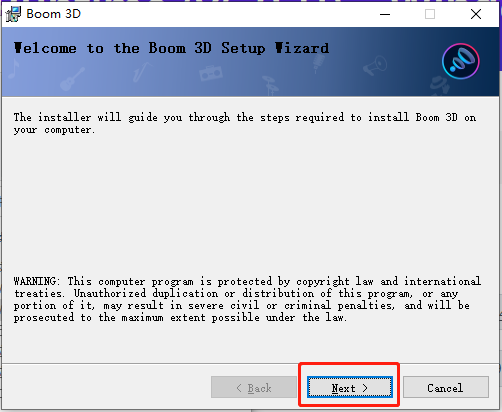
3. 在正式安装Boom 3D之前,大家需先阅读一下程序制定的一些协议。如果对协议的内容无异议就可以单击【I Agree】来完成协议的阅读。
确认好协议内容后,大家就可以单击【Next】来进一步开启Boom 3D的安装程序。
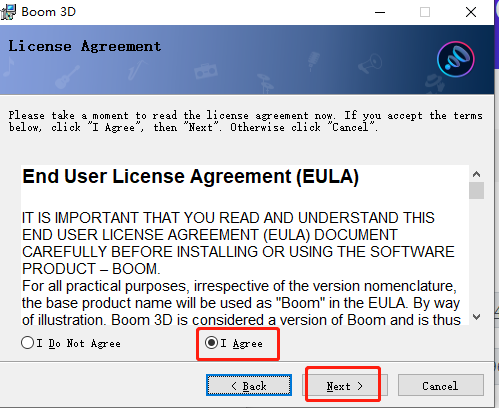
4. 点击【Next】后,安装程序会提示已经启动了安装程序,再点击【Next】即可进入安装环节。
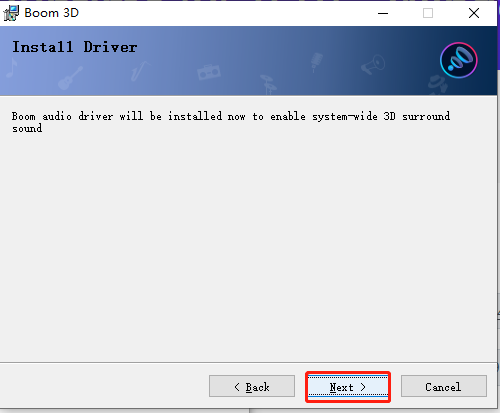
5. 进入程序安装的步骤后,需等候一些时间来完成程序的安装。在安装的过程中,大家可以随时点击“取消”来中止程序的安装。当然,小编建议尽量不要中止程序的安装,以免发生安装错误。
.jpeg)
6. 最后,程序安装完成后,大家可以勾选左下角的“打开Boom 3D”来立即开启软件。
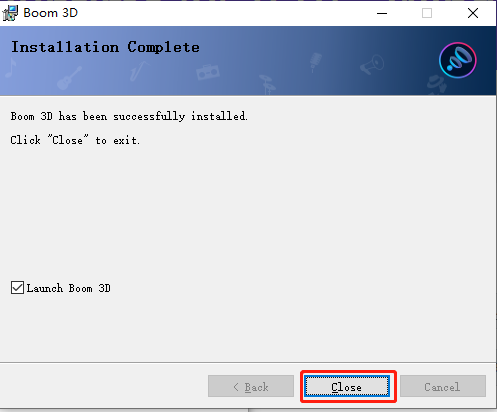
二、激活Boom 3D
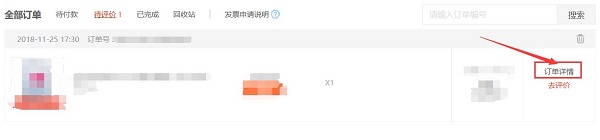
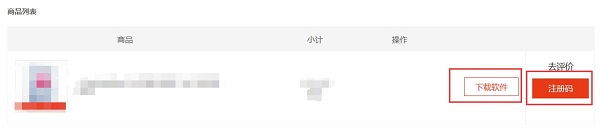
2. 运行已安装好的Boom 3D,软件会显示软件注册激活页面,我们按照页面提示分别填入绑定邮箱和注册码,然后点击“解锁”,稍等片刻,即可成功激活软件。
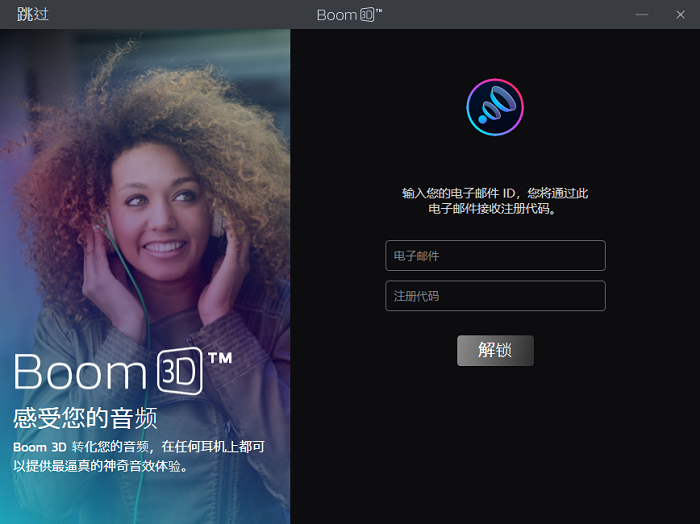
3. 我们还可以点击Boom 3D主页左上角的菜单栏图标,选择“register”,进入软件注册激活页面,输入绑定邮箱和注册码,激活软件。
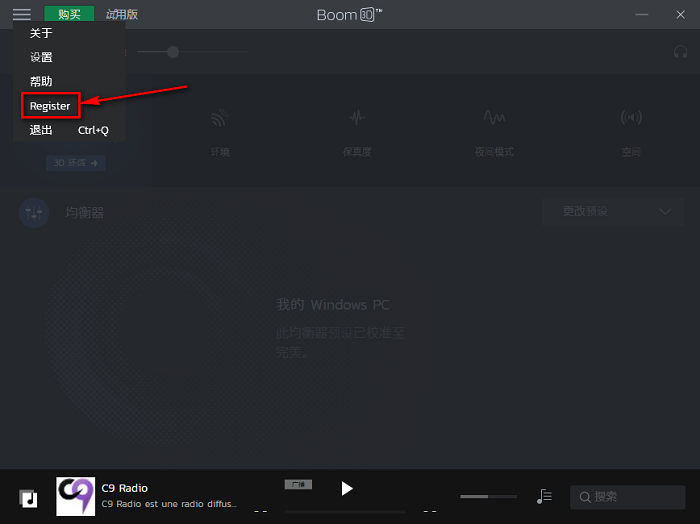
三、Boom 3D换机
1. Boom 3D虽然是一码一机的,但是支持换机使用。大家只要点击Boom 3D页面左上角的菜单栏图标,选择“取消注册”。
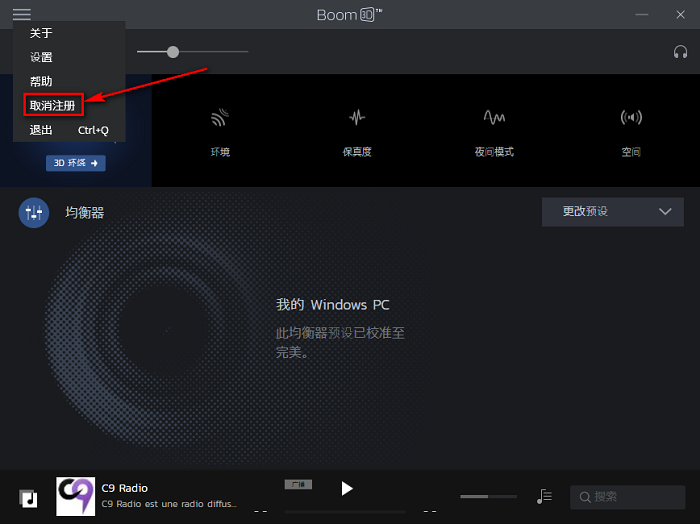
2. 在跳出的弹窗中选择“取消注册”即可。成功取消注册后,我们就可以在另一台电脑上重新安装激活使用了。
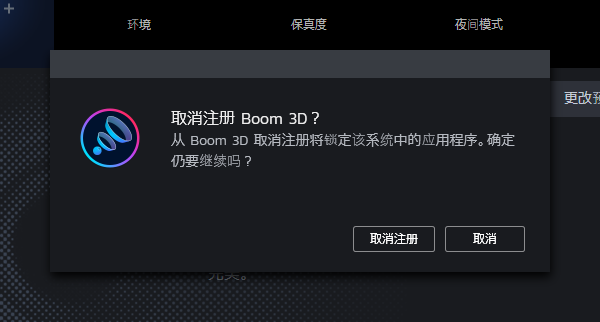
其实Boom 3D的安装激活还是比较简单的,大家只要按照指示就可以快速完成程序的安装、激活和换机,我们就可以立即享受到高质量的听歌乐趣了!
展开阅读全文
︾
读者也喜欢这些内容:

在家看电影能用3D音效吗 家用电脑如何设置3D音效
平时周末想要在家看好莱坞大片,奈何家里音响不给力怎么办?其实每个电影爱好者都有一个电影梦:在家也能享受一把影院级视听享受,最不济也要有一个3D级别音响来满足耳朵的电影需求。如果在家看电影能用3D音效吗?家用电脑如何设置3D音效?今天就和大家一起来了解如何在家实现音效自由。...
阅读全文 >

音乐声音太小如何提高 Boom 3D如何增强音乐声音强度
在享受音乐的过程中,音量过低常常会影响听觉体验,尤其是在使用耳机或扬声器时。这不仅会影响听觉体验,还可能导致错过音乐中的细节。因此,本篇文章就将为大家介绍音乐声音太小如何提高以及Boom 3D如何增强音乐声音强度的相关内容。...
阅读全文 >

普通音乐如何制作3D环绕音效 Boom 3D给本地歌曲加3D环绕音效
在当今数字化时代,人们对于音乐的追求不再仅仅局限于音质的高低,而是更加注重音乐带来的沉浸感和现场感。普通音乐制作中的3D环绕音效技术,能够将听众带入一个更加身临其境的音响环境,使得每个乐器和声部都能在立体声场中独立而又和谐地展现。本篇文章就将为大家介绍普通音乐如何制作3D环绕音效以及Boom 3D给本地歌曲加3D环绕音效的相关内容。...
阅读全文 >

听音乐EQ均衡器有什么用 Boom 3D频段均衡器怎么调
在当今数字音乐时代,音频处理工具如EQ均衡器扮演着至关重要的角色,它们不仅可以帮助用户调整音乐的音色和频率响应,还可以提升音乐听感。Boom 3D作为一款流行的音频增强软件,提供了强大的频段均衡器功能,让用户可以根据个人喜好定制音乐的音效。本篇文章将为大家介绍听音乐EQ均衡器有什么用以及Boom 3D频段均衡器怎么调。...
阅读全文 >